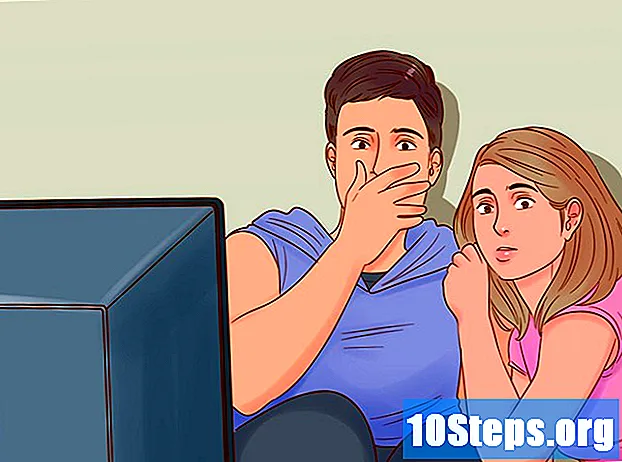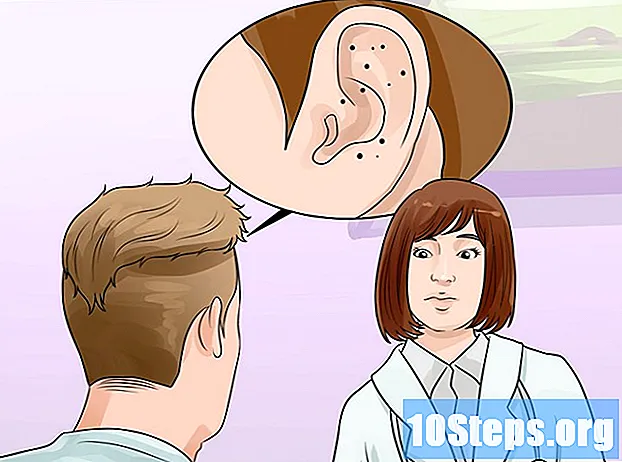Садржај
Слање фотографија на паметном телефону је довољно једноставно. Генерално, требате да користите две апликације: клијент е-поште и галерију фотографија. Ако користите Андроид телефон, можете да користите апликације „Гмаил“ и „Фотографије“ (или било коју другу апликацију за галерију слика коју користите). На иПхоне-у ћете користити апликације „Маил“ и „Пхотос“.
Кораци
1. метод од 2: Слање е-поште на Андроид-у
Проверите да ли је фотографија коју желите послати да буде сачувана на вашем телефону. Отворите све контроле додиром беле стрелице у доњем левом делу екрана. Додирните „Галерија“ и отворите фотографију.

Додирните опцију дељења и изаберите жељеног клијента е-поште. Ова функција има икону од две мале стрелице са кругом између њих. Када је додирнете, видећете неколико опција, у зависности од количине дигиталних налога креираних на телефону.- Дигитални рачуни укључују рачуне е-поште и друштвене мреже.

Одаберите фотографије које желите да отпремите. Након одабира опције е-поште, требало би да вас преусмери на навигациони екран између фотографија на телефону. Одаберите слике тако што ћете нежно додирнути оне које желите послати.- Слике које није снимила камера телефона, попут оних преузетих са интернета или примљених преко блуетоотх-а, могу се сачувати у фасциклу названу ДЦИМ. Ако нисте променили конфигурацију, фотографије које је снимио сам уређај биће сачуване директно у апликацији „Фотографије“.
- Можете да отпремите више слика одабиром свих узастопно.

Додирните дугме „Следеће“ након избора жељених фотографија. Ово ће учитати фотографије на нови екран, где ће бити приложене е-поруци.
Саставите поруку и пошаљите је. Када додирнете одговарајућа поља, унесите примаочеву адресу е-поште и напишите поруку ако желите. Такође је могуће додати тему.
- Када уносите адресу е-поште, уштедите време кликом на дугме ".цом".
2. метод од 2: Слање е-поште на иОС-у
Отворите апликацију „Фотографије“ и пронађите слике које желите послати е-поштом. Ова апликација има икону цвећа различитих боја. Прегледајте фотографије клизањем прста према екрану.
Изаберите фотографије. Кликните на „Селецт“ у горњем десном углу екрана и кликните на фотографије које желите да отпремите.
- Ако не видите опцију „Селецт“, покушајте једном додирнути фотографију. Ово ће приказати све опције.
Кликните на икону дељења и додајте фотографију у е-пошту. Ова икона се налази у доњем левом углу екрана и изгледа као квадрат са две стрелице окренуте према горе. Након што је додирнете, изаберите „Пошаљи фотографије“.
- Неке верзије иОС-а захтевају да тапнете на „Даље“ и „Пошта“.
- Поновите ове кораке док се све фотографије не приложе.
Направите емаил. Након клика на икону е-поште појавиће се нова порука. Напишите тело е-поште и испуните поље "Предмет".
- Ако користите иОС 8 или новију верзију, померите курсор на тело е-поште, где бисте обично написали подсетник, информације или било коју другу врсту текста. Држите прст у том пределу док се не појави лупа. Отпустите прст са екрана и требало би да се појави црни мени са опцијама "Селецт" и "Селецт алл".
- Десно од црне траке притисните стрелицу која показује десно. Опције „Ниво цитата“ и „Уметни фотографију или видео“ треба да се појаве када притиснете стрелицу. Додирните „Убаци фотографију или видео“.
Додајте контакте. Кликните на поље "За:" ако курсор већ није на њему. Унесите име или адресу примаоца.
- Додирните икону контаката са десне стране да бисте додали примаоца директно са листе контаката. Ова опција има икону плавог круга са плавим знаком плус.
- Наставите да додајете контакте у поља "ЦЦ / ЦЦО" ако је потребно.
Пошаљите емаил. Након што приложите фотографије, изаберите опцију „Пошаљи“ у горњем десном углу екрана.
- Уредите адресу е-поште пре него што је пошаљете да бисте били сигурни да су фотографије, примаоци и порука тачни.
Савети
- Ако имате ограничен податковни план, покушајте да отпремите фотографије када сте повезани на Ви-Фи мрежу да бисте избегли додатне трошкове.
- Ако не користите паметни телефон, помоћу одговарајућих тастера на тастатури отворите апликацију за е-пошту и напишите поруку.
- Ако користите Виндовс Пхоне, отворите листу апликација и отворите апликацију „Фотографије“. Има икону плавог квадрата са белим квадратом који садржи правоугаоник и плаву тачку. Додирните фотографију или видео који желите да пошаљете и кликните на опцију дељења. Ова функција има икону круга са знаком рециклирања. Изаберите опцију е-поште и саставите поруку.
Упозорења
- Ограничите број послатих фотографија у складу са капацитетом телефона.
- Пре слања поруке проверите примаоце да сарадницима не шаљу непримерени садржај.